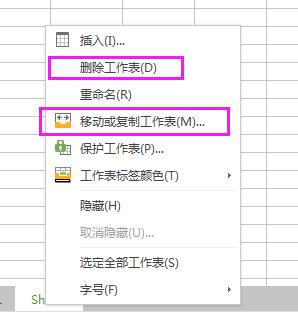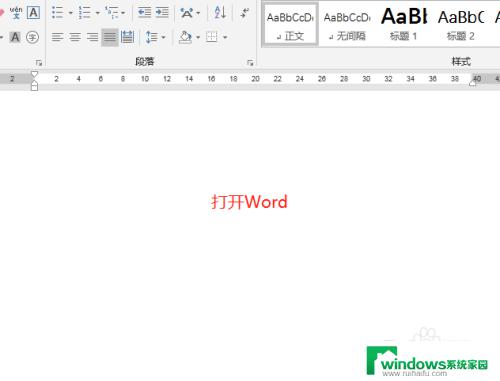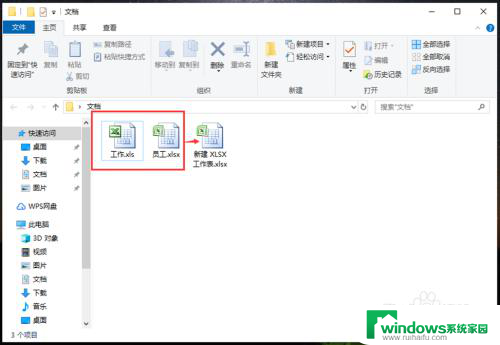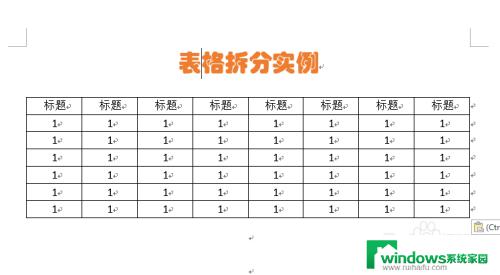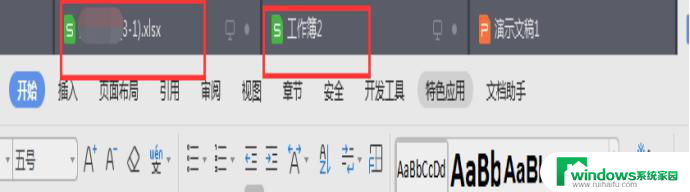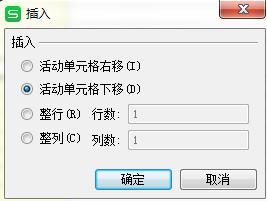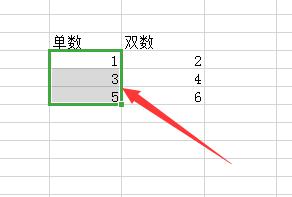如何将一个表格拆分为两个单独的表格?
word如何将一个表格拆分为两个单独的表格,在日常工作和学习中,我们经常会遇到需要对表格进行操作的情况,有时候我们可能会遇到一个较大的表格,其中包含了大量的数据和信息。而对于一些特定的需求,我们可能需要将这个大表格拆分为两个单独的小表格,以便更好地进行分析和处理。如何将一个表格拆分为两个单独的表格呢?在本文中我们将介绍一些方法和技巧,帮助您轻松实现此操作。无论您是在处理工作报表还是学术研究数据,这些方法都能为您提供便利,并提高工作效率。
具体步骤:
1.在此为了说明问题,小编特制作了如何所示的表格。在实际操作过程中,大家可以利用自己手边的表格作为操作目标进行拆分。
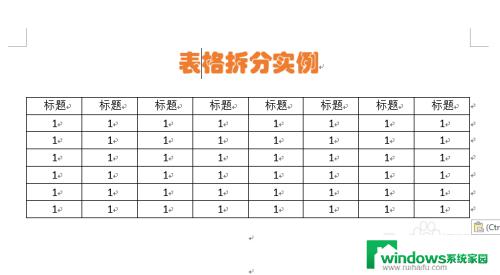
2.拆分表格时,首先将光标放置在要拆分的表格右侧,光标所在的位置将做为新表格的第一行。如图:
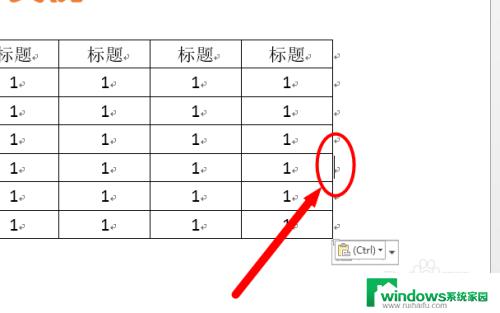
3.按键盘组合键“Ctrl+Shift+Enter”,即可将一个表格拆分成两个表格。如图:
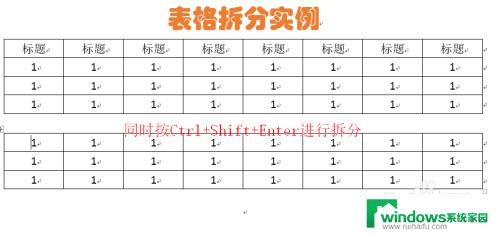
4.在此需要说明一点,就是在完成拆分表格操作后。有时看不见另一部分表格,此时需要通过拖动表格左上角的“控制柄”来显示两张表格。
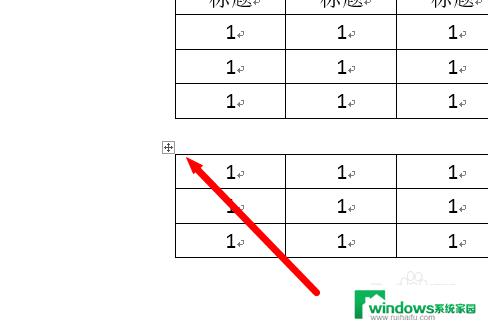
5.另一种拆分表格的方法:选中要拆分的表格部分,所选单元格区域的第一行将做为新表格的首先。

6.切换到“布局”功能区,点击“拆分表格”按钮,就可以将一个表格拆分成两个表格。
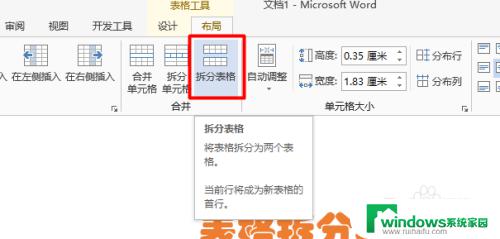
以上就是如何将一个表格拆分为两个单独的表格的全部内容,有需要的用户可以根据步骤进行操作,希望本文能对大家有所帮助。